Strata dôležitej fotografie nie je nikdy ľahká. Je samozrejmé, že ak by ste stratili dôležitý obraz, urobili by ste niečo, aby ste ho obnovili. O dôležitých fotografiách ide o to, že ich používame na veľa vecí. Môžete napríklad použiť svoju obľúbenú fotografiu svojej svadby ako kontaktný obrázok svojho manžela. Ak by ste však túto fotografiu stratili, mali by ste ju obnoviť, aj keď je kvalita mierne nízka. Ak ste stratili fotografiu zo svojho fotoaparátu, ale použili ste ju na kontaktný obrázok, môžete ju získať. Ak chcete načítať obrázok kontaktu zo svojho iPhone, musíte synchronizovať svoje kontakty s iCloud a potom ho odtiaľ načítať.
Synchronizujte kontakty s iCloud
Otvorte v telefóne iPhone aplikáciu Nastavenia a klepnite na ikonuApple ID hore. Na obrazovke Apple ID klepnite na iCloud a prihláste sa (ak sa zobrazí výzva). V sekcii „Aplikácie využívajúce iCloud“ povoľte iCloud pre Kontakty. Dajte mu niekoľko minút, aby mohla synchronizovať všetko.
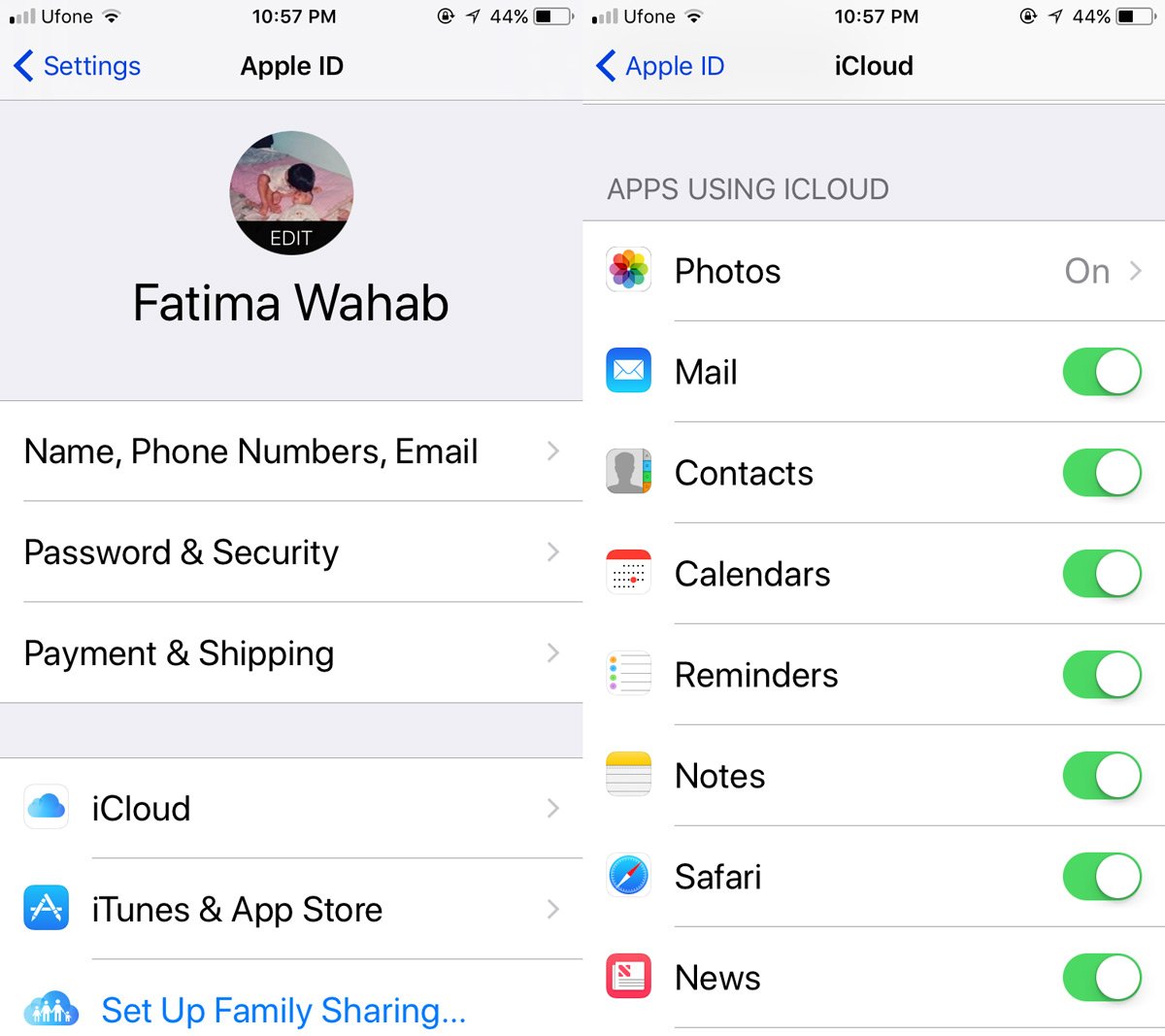
Načítajte obrázok kontaktu
Prejdite do svojho počítača. Nezáleží na tom, či používate počítač Mac alebo PC. Všetko, čo potrebujete, je váš prehliadač. Navštívte iCloud a prihláste sa pomocou toho istého Apple ID, aký používate na svojom iPhone. Kliknite na aplikáciu Kontakty v aplikácii iCloud.
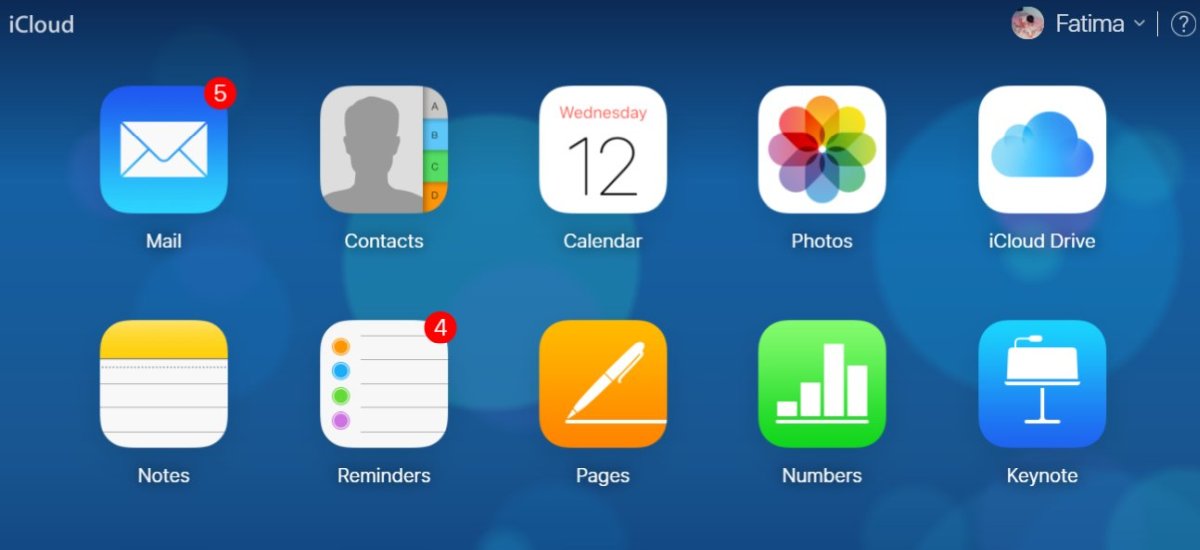
Vyhľadajte kontakt, pre ktorý chcete obrázok načítať. Kliknite na tlačidlo Upraviť v hornej časti obrázka kontaktu.
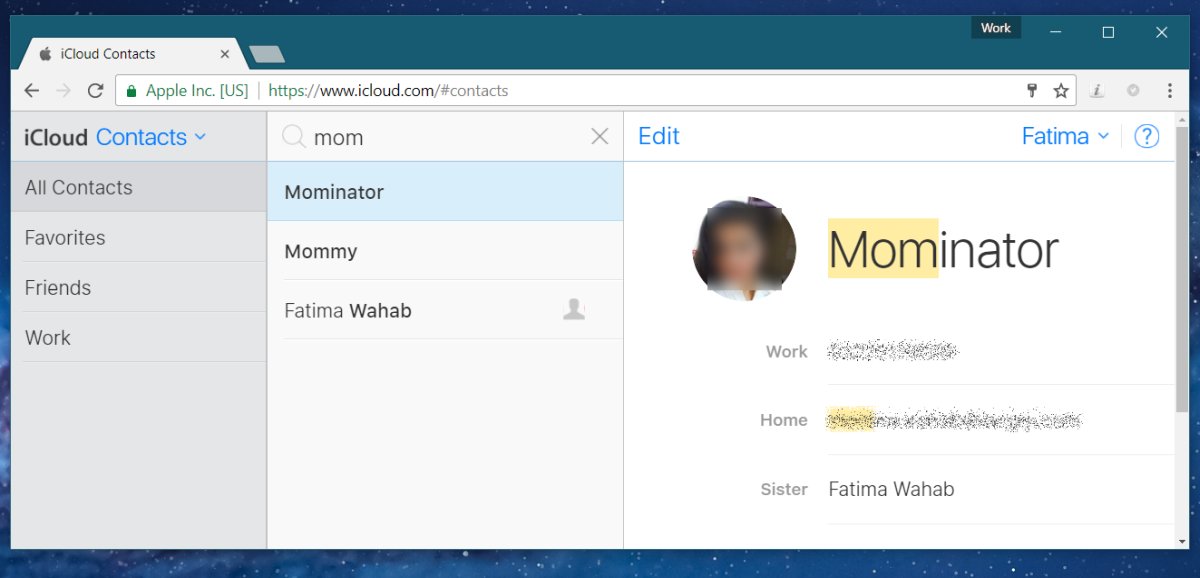
Keď ste v režime úprav, podržte kurzor myšinad obrázkom kontaktu. Počkajte, kým sa otvorí malé okno s možnosťami úpravy obrázka kontaktu. V tomto malom okne kliknite pravým tlačidlom myši az kontextovej ponuky vyberte možnosť „Kopírovať obrázok“. Obrázok bol teraz skopírovaný do vašej schránky.
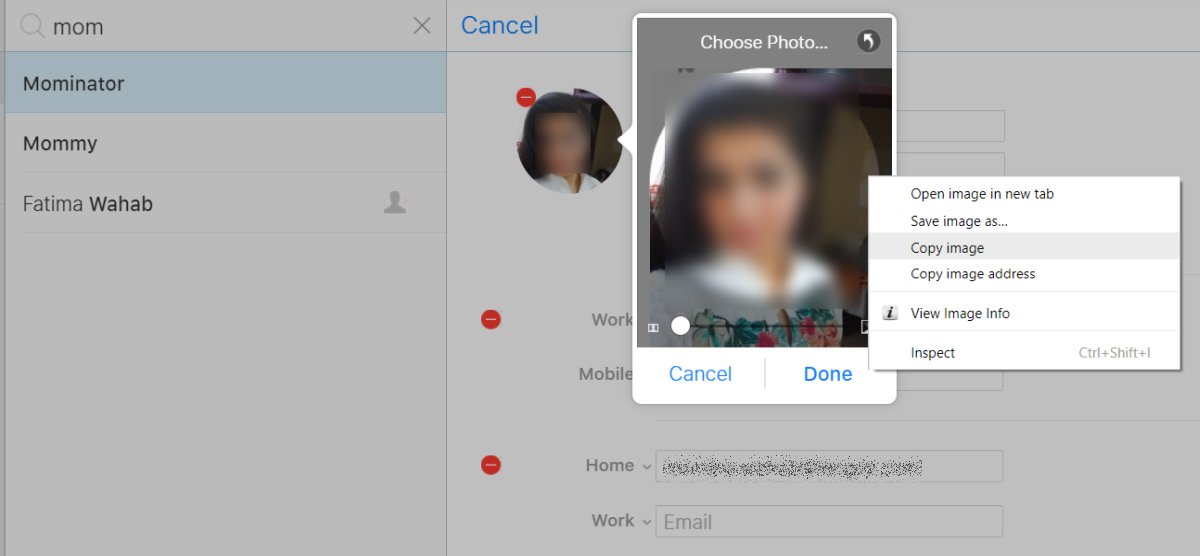
Otvorte ľubovoľnú aplikáciu, do ktorej môžete vložiť obrázky. Môže to byť aplikácia Maľovanie alebo Photoshop alebo čokoľvek iné, čo máte. Pomocou klávesovej skratky Ctrl + V vložte obrázok zo svojej schránky. Uložte ho niekde, kde ho nestratíte.
Kvalita obrázka sa pravdepodobne znížiobrázok však nebude orezaný. Takmer vždy získate celý použitý obrázok, aj keď vám kontaktný obrázok ukázal iba jeho časť.
Na počítači Mac
Ak vlastníte počítač Mac, môžete opakovať vyššie uvedené krokyproces v aplikácii Address Book. Prípadne môžete na nasledujúcom mieste vyhľadať kópiu obrázka. Nemajú užívateľsky prívetivé mená, takže budete musieť vyhľadať všetky obrázky v priečinku „Obrázky“ a nájsť ten pravý.
Library/Application Support/AddressBook/images
Môže mať alebo nemusí mať rovnakú veľkosť, akú získate z webovej aplikácie iCloud, ale oplatí sa to zastreliť.









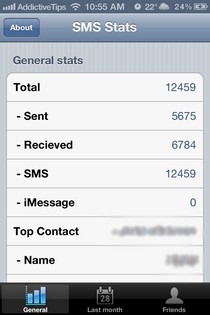



Komentáre